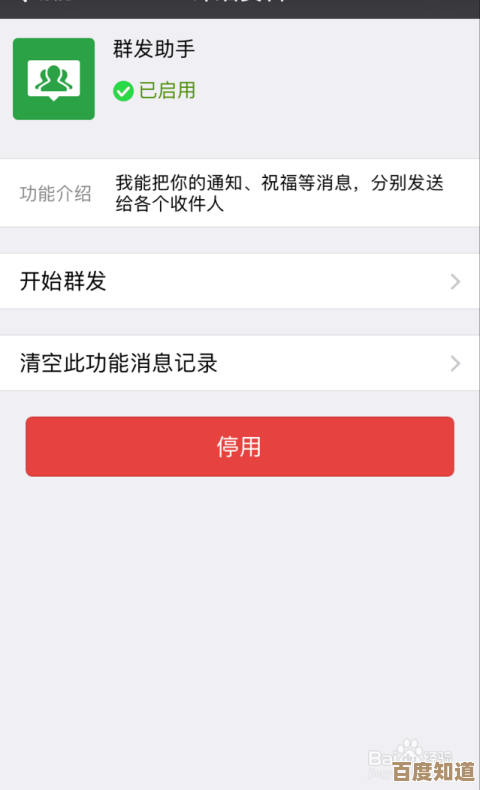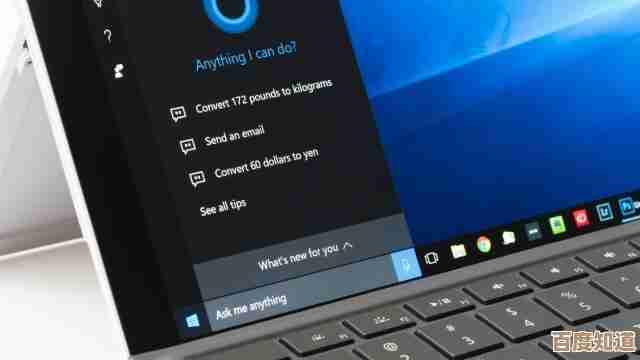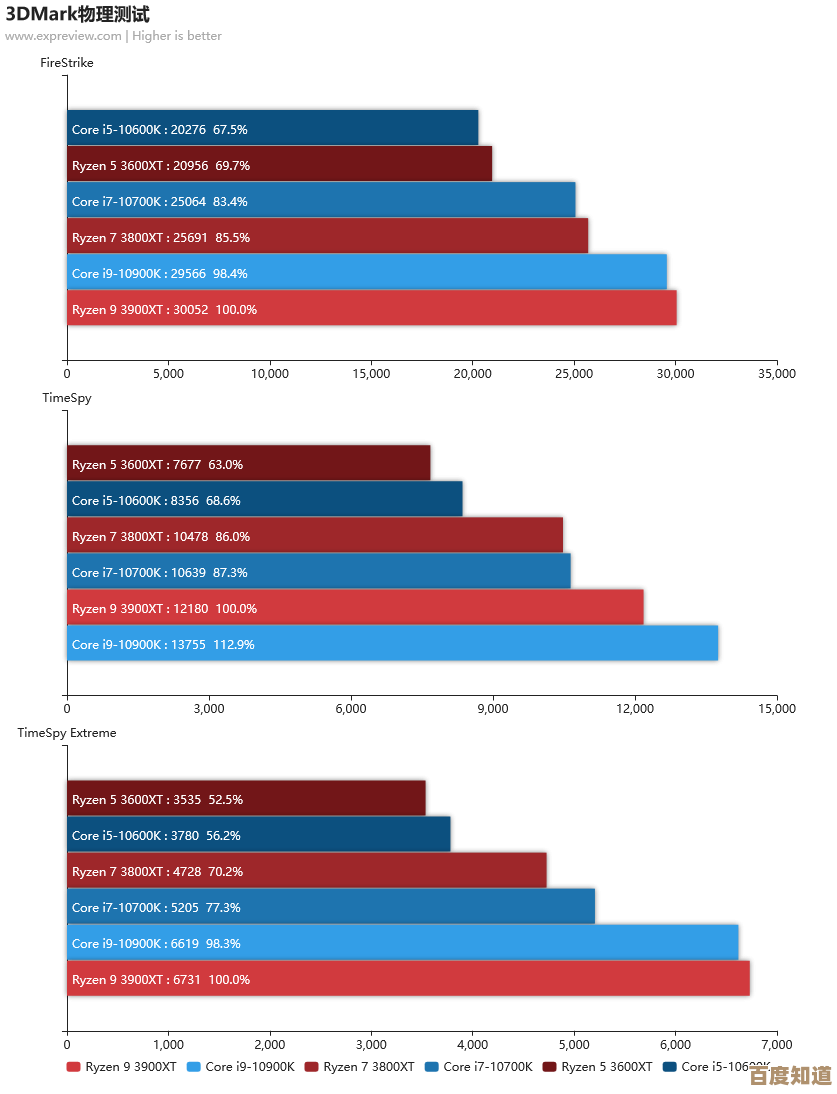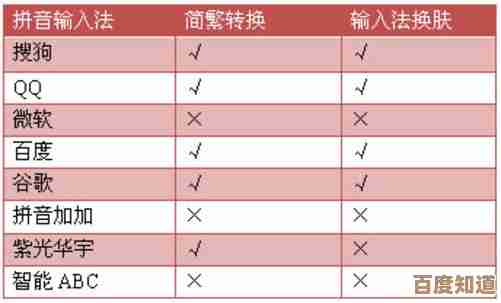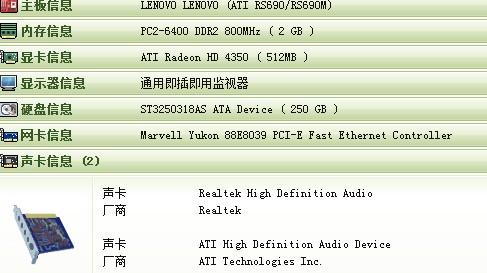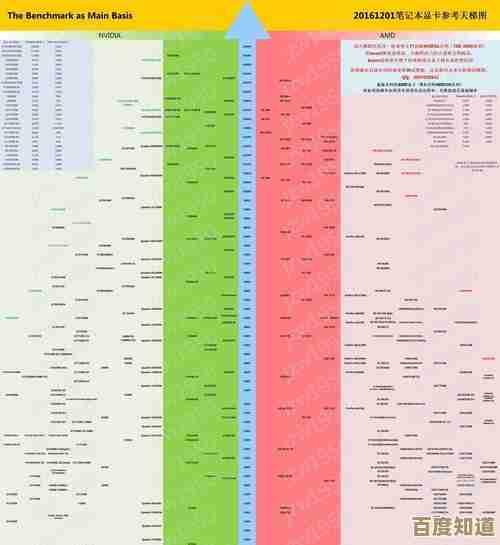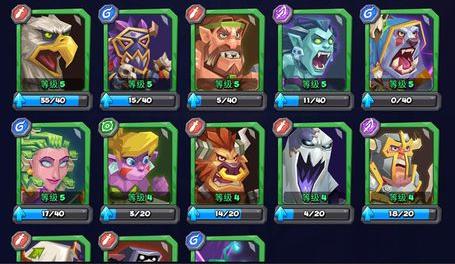电脑版钉钉快速安装教程:从下载到配置的全流程指南
- 游戏动态
- 2025-10-31 13:40:29
- 5
下载钉钉安装包
- 打开你的电脑浏览器(比如Edge、Chrome等)。
- 在地址栏输入钉钉的官方网站地址:dingtalk.com 然后按回车键。
- 进入官网后,通常页面上会有一个很明显的“下载”按钮,点击它。
- 在下载页面,选择“Windows版”进行下载,你的浏览器通常会询问你文件保存的位置,选一个你记得住的地方(下载”文件夹)然后保存。
(来源:钉钉官方网站 dingtalk.com)
第二步:安装钉钉软件
- 找到你刚才下载的安装文件,它通常在你电脑的“下载”文件夹里,文件名类似
DingTalk_xxxx.exe。 - 双击这个安装文件,开始安装。
- 可能会弹出用户账户控制的窗口,问你是否允许此应用对你的设备进行更改,点击“是”。
- 安装程序会自动运行,你只需要等待进度条走完即可,通常几秒钟就安装好了,安装完成后,钉钉可能会自动启动。
(来源:钉钉官方安装程序流程)
第三步:登录你的账号
- 钉钉启动后,你会看到登录界面。
- 如果你已经有钉钉账号:
- 最方便的是用手机钉钉App扫一扫界面上的二维码,打开手机钉钉,点击右上角的“+”号,选择“扫一扫”,扫描电脑屏幕上的二维码,然后在手机上确认登录即可。
- 你也可以选择“手机号登录”,输入你的手机号并获取短信验证码进行登录。
- 如果你还没有钉钉账号:
点击“新用户注册”,根据提示用你的手机号注册一个新账号,然后再用上面的方法登录电脑版。
(来源:钉钉客户端登录界面选项)
第四步:基本配置和检查(让使用更顺畅)
- 检查通知设置: 登录后,点击左上角的你的头像,选择“系统设置”。
- 在“通用”里,确保“开机自动启动钉钉”是勾选的,这样就不用每次手动打开了。
- 在“通知”里,检查一下消息提醒是否开启,这样收到消息时你能及时知道。
- 测试音视频功能: 以后开会或通话前,最好先检查一下。
- 同样在“系统设置”里,找到“音视频设置”。
- 你可以点击“麦克风测试”说几句话,看看音量条有没有跳动,测试扬声器或耳机能否听到声音,确保摄像头选项里选择了正确的设备。
(来源:钉钉客户端系统设置菜单)
完成以上四步,你的电脑版钉钉就已经安装并配置好了,可以正常使用了。
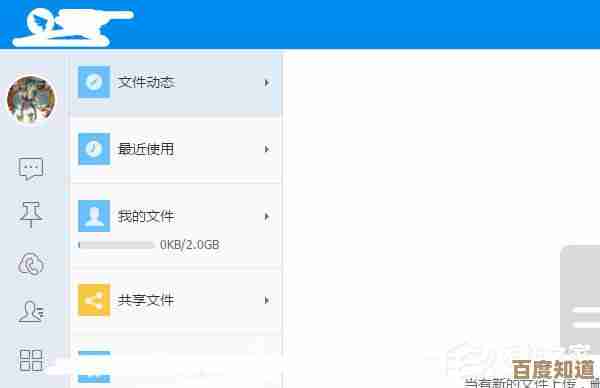
本文由凤伟才于2025-10-31发表在笙亿网络策划,如有疑问,请联系我们。
本文链接:http://www.haoid.cn/yxdt/52410.html